
ОККО – окно в мир кино, программ, онлайн-трансляций. После создания личной учетной записи сюда подключается до пяти различных устройств. Это удобно, так как сервис представлен на всех ключевых платформах: Смарт ТВ, Apple TV, iOS/Android mobile, ПК (web), Play Station.
Пользователь может начать просмотр любимого фильма на компьютере, а продолжить на смартфоне, выбрать оптимальные тарифы. Однако самой популярной остается трансляция контента на крупном экране. Но многие не знают, как установить ОККО на телевизор и использовать максимум его возможностей.
Что такое ОККО?

ОККО – крупнейший отечественный VoD-сервис. Платформа предоставляет пользователям обширную коллекцию популярного контента. Можно купить, скачать более 100 тысяч фильмов в высоком качестве HDR, 4K, 8K, посматривать топовые хиты ведущих мировых, европейских, российских производителей по подписке.
Как запустить онлайн-видеосервис (ivi, okko, Kinopoisk HD) в телевизоре Haier
Подписчикам открыт доступ к лучшим сериалам «СТАРТ», новинкам «Амедиатеки», мировым блокбастерам, артхаусному кино, образовательным программам. Здесь есть качественный детский контент, программы из области искусства. Дополнительно доступно множество спортивных трансляций.
Онлайн-кинотеатр поддерживает передовые технологии и позволяет создать дома ощущение просмотра в кинотеатре. Помогает в этом четкая картинка и высококачественный звук. Погружение в мир кино не огорчит помехами и рекламой.
Благодаря таким преимуществам множество людей предпочитают установить именно приложение ОККО ТВ (как подключить на телевизоре мы разъясним ниже). Онлайн-кинотеатр привязывается к технике разных марок:
Стандартное подключение ОККО на телевизоре

Платформа подружится только с теми телевизорами, в которых есть умный функционал SMART TV. Хозяину достаточно привязать новое устройство. Это происходит в личном кабинете на сайте или в мобильном приложении.
Если платформа отсутствует в списке установленных, его следует загрузить. Для этого необходимо зайти в главное меню, перейти в официальный магазин, найти в поиске сервис и начать загрузку.
Стандартная инструкция, как подключиться к ОККО на телевизоре:
- Зайдите в ОККО Фильмы HD на Смарт ТВ (можно зайти через приставку). Зарегистрируйтесь или авторизируйтесь. Введите адрес электронной почты и пароль, если регистрация была проведена ранее. Если вы – новичок, возьмите бесплатный семидневный период, либо активируйте 30-дневную подписку, заплатив 1 рубль. Впоследствии пакет услуг оплачивается по полной цене через личный счет, Кошелек Киви, СМС или банковскую карту. Перед тем, как подключить подписку ОККО на телевизоре, изучите действующие тарифы.
- Перейдите в раздел «Настройки», во вкладку «Мои устройства».
- Нажмите «Подключить».
- Получите код на SMART TV (приставке) в приложении.
Введите указанный код подключения с экрана телевизора или приставки. Он остается активным 30 минут. Телевизор будет привязан к аккаунту.
Как подключить ОККО на телевизоре с телефона?
Расскажем об альтернативном способе и как подключить ОККО на телевизоре через телефон. Загрузите приложение для смартфона или планшета. Операция доступна для Huawei, iOS, Android.
Откройте его, зайдите, указав номер и пароль из смс. Отправьтесь в личный кабинет, привяжите телевизор через «Настройки» – «Мои устройства» – «Подключить».
Как подключить ОККО на втором телевизоре?

Каждый пользователь может добавить на своем телевизоре дополнительное устройство, например, вторую панель. Чтобы привязать к своему аккаунту новую технику, используйте те же данные, что и на основном телевизоре.
Если авторизация на аккаунте прошла при помощи почты, следует ввести именно этот адрес, если при помощи номера телефона – его.
Инструкция, как подключить телевизор в ОККО:
- Откройте ОККО на Смарт ТВ, отправьтесь раздел «Настройки», во вкладку «Мои устройства».
- После нажатия кнопки «Подключить» на экране появится пятизначный код.
- Введите код на втором телевизоре (который планируется добавить).
- После этого новая модель будет привязана к аккаунту. Если передумаете, проводить привязку и отключение можно неограниченное количество раз. Список подключенных девайсов отобразится в настройках.
Если на панелях установлены разные аккаунты, для удобства можно объединить учетные записи в одну. Для этого необходимо обратиться в техподдержку. Однако отменить действие будет невозможно, вся информация соберется в одном профиле, второй будет ликвидирован.
Впрочем, можно не бояться потери данных, – все подписки, покупки, баланс, бонусный счет будут объединены. Если на двух аккаунтах указана разная контактная информация, при разговоре с поддержкой следует уточнить, какие данные лучше оставить.
Распространённые проблемы с работой ОККО

В большинстве случаев неполадки возникают при низкой скорости интернета. Чтобы проверить этот момент, зайдите на сайт онлайн-кинотеатра с телевизора.
Во вкладке «Общие вопросы» – «Технические возможности» – «Рекомендованная скорость интернета» владелец ресурса разместил ссылку. Достаточно перейти по ней, проверить фактическую скорость и посмотреть, соответствует ли она минимальным требованиям.
Вы можете столкнуться с другими проблемами:
- Не проходит оплата. Деньги могут быть зачислены на баланс ОККО из-за задержек в платежной системе. В этом случае придется оформить покупку еще раз, выбрав способ оплаты через баланс сервиса.
- Неожиданное списание средств. Подписка оплачивается автоматически, даже если вы не пользовались онлайн-кинотеатром. В такой ситуации следует обратиться в службу поддержки, где предложат наиболее оптимальное решение.
- Видео зависло или появилась ошибка при просмотре. Проблема решается очисткой кэша или сменой настроек DNS. Также рекомендовано проверить скорость соединения, она может быть слишком низкой. Если используется Wi-Fi, лучше подключить кабель для более надежного соединения с интернетом. Проводное соединение исключит разрывы в передаче данных.
- Приложение не открывается. Такая проблема решается очисткой кэша, переустановкой приложения, обновлением ПО. Представители онлайн платформы рекомендуют выполнить и другие действия, например, отключить телевизор от розетки, перезагрузить роутер или выключить свет в щитке во всей квартире. После включения техники сервис должен работать без перебоев.
Если возникшие проблемы не решаются, следует обратиться в службу поддержки.
Как отключить подписку ОККО?

Если хотите отключить подписку на онлайн-кинотеатр на привязанном телевизоре, зайдите в настройки Смарт ТВ. Далее идите в приложение, запустить его, отправьтесь в папку настроек. По вкладке «Подписки» нажмите на клавишу «Отмена подписки».
Также можно отключить оплату через телефон:
- На смартфонах, использующих ОС Андроид, отправьтесь в Google Play, войдите в аккаунт, в блок «Подписки». В списке в приложении щелкните по кнопке «Отмена подписки».
- В телефонах Apple отмена запускается через iTunes или Apple Store. Зайдите в общие настройки, затем выберите настройки Store, войдите в подписки, в ОККО. Отмените оплату, подтвердив свои действия.
Также можно провести отмену подписок через приложение в смартфоне (если установлено) в соответствующей вкладке. После этого месячный абонемент будет действительным до завершения установленного периода. Когда срок закончится, подписка будет полностью отменена.
Источник: televizor.top
Как подключить ОККО на телевизор – пошаговая инструкция и полезные советы
На смену просмотру фильмов на ТV приходят онлайн-кинотеатры. Один из популярных сервисов – ОККО, благодаря которому можно смотреть любимые фильмы, сериалы и передачи без перерыва на рекламу. Но, несмотря на его популярность, не все знают, как работает платформа и как подключить ОККО на телевизоре.

Что такое ОККО на телевизоре
В 2011 году появилось новое приложение ОККО, адаптированное под все модели телевизоров. Программа, которой можно пользоваться после оплаты тарифа, предлагает для просмотра в высочайшем качестве и с объемным звуком огромное количество сериалов и фильмов. При этом список доступных к просмотру кинолент постоянно обновляется, а при желании можно подписаться на спортивный канал и смотреть футбольные матчи без перерыва на рекламу.
Приложение многофункционально, оно доступно не только для телевизоров, но и для персональных компьютеров или ноутбуков, смартфонов и планшетов на базе iOS и Android, и даже для игровых и медиаприставок.

Особенности просмотра и подключения ОККО на телевизоре
Подключив приложение ОККО, пользователь получает доступ к огромному количеству сериалов и фильмов, включая новинки. Больше ничего не нужно искать в интернете: как только в прокат выходит новый фильм или сериал, пользователь сможет сразу загрузить его на свой телевизор.
Теперь больше никакой рекламы, можно часами смотреть сериалы и ни один рекламный блок не испортит впечатление от любимой киноленты. Просматривать фильмы можно на любом устройстве и для этого необязательно иметь постоянный доступ к сети интернет. Нужно просто предварительно загрузить фильм и он будет доступен, пока действует подписка.

Особенность подключения приложения в том, что на выбор пользователю предлагается несколько тарифов:
- Лайт – подключение до 5 устройств, доступ к просмотру мирового и нашего кино, сериалов, стоимость тарифа в пределах 200 руб.
- Оптимум – до 5 устройств, доступ к мировым хитам, кино, сериалам, программам для детей, контенту по теме науки и образования, плюс постоянное обновление ассортимента. Стоимость – почти 400 руб.
- Премиум объединяет возможности тарифов Лайт и Оптимум, плюс доступ к таким каналам, как сериалы Амедиатека и суперхиты, стоимость – 799 руб.
Кроме предложенных тарифов, есть несколько вариантов подсписки, например, можно оформить ее только на месяц. Также фильмы можно брать напрокат, тогда стоимость ниже, а контент будет доступен в течение двух дней.

Как подключить Okko на телевизор – пошаговая инструкция
Пользователи, которых заинтересовало данное предложение, спрашивают, как подключить ОККО на телевизоре и можно ли сделать это бесплатно.
Подключить приложение можно через браузер на ТВ или на сайте www.okko.tv. По ссылке проходим на ресурс и дальше следуем пошаговой инструкции:
- На главном экране в верхней панели кликаем на кнопку «Войти», сразу откроется форма для создания учетной записи.

- Вводим электронную почту и придумываем пароль, эти данные в дальнейшем будут использоваться для входа в приложение.

- Возвращаемся к телевизору, заходим в цифровой магазин и из списка приложений выбираем «Okko Фильмы HD».

- Открываем приложение, переходим в раздел «Настройки» и в меню находим пункт «Мои устройства».
- Кликаем на выбранный пункт, справа видим блок, в котором нажимаем «Подключить».
- После подключения на экране появится 5-значный цифровой код, но активен он только в течение получаса.

- Возвращаемся на страницу Okko и в соответствующем поле вводим полученный код.
Сервис подключен и привязан к телевизору. Теперь можно изучить варианты подписок, ознакомиться с доступным контентом и другими предложениями, которые предлагает видеосервис.
Способы авторизации в личном кабинете кинотеатра OKKO
Разработчики ОККО предлагают сразу несколько способов авторизации в учетной записи. Также стоит учесть, что к одному аккаунту можно будет подключить до 5 устройств, но каждое из них предусматривает вход в личный кабинет.
- Войти в ОККО можно по номеру телефона и паролю. Для этого открываем приложение, в правом углу нажимаем на кнопку «Войти», и в форме авторизации указываем номер телефона и пароль. Не забываем поставить галочку на пользовательском соглашении, и нажимаем кнопку «Вход и регистрация». Вместо номера телефона можно указать адрес электронной почты.
- Также в приложение можно войти через социальные сети. Здесь просто выбираем иконку соцсети, и сервис в автоматическом режиме авторизует в приложение.
- Сбер ID – еще один удобный инструмент для входа в приложение, которым могут пользоваться все клиенты Сбербанка. Здесь также предусмотрено несколько способов авторизации – на официальном сайте банка, через мобильный банк или в банкомате.

Что делать, если приложение ОККО не работает на телевизоре
На телевизоре приложение ОККО может работать не всегда, и на это есть свои причины, которые можно попытаться устранить. Но сразу стоит отметить, что приложение рассчитано только на Smart TV, на обычных телевизорах нет необходимого программного обеспечения.
Если приложение не загружается, возможно, на телевизоре переполнен кэш. В этом случае просто отключаем TV, ждем полминуты и включаем. Возможно, причина кроется в ПО телевизора, тогда можно попробовать сбросить настройки до заводских, а затем заново установить связь с интернетом и настроить все каналы.

К другим причинам, почему на телевизоре не работает приложение, можно отнести:
- проблемы с интернет-соединением или низкую скорость интернета;
- массовый сбой – одна из самых распространенных причин, которая может быть связана с ошибкой новой версии или сильной загруженностью серверов;
- подключение 6 и более устройств – на один аккаунт можно подключить не больше 5;
- доступ к сервису может быть заблокирован, если IP-адрес определяется за территорией РФ;
- ошибка при оплате – возможно, произошел сбой в платежной системе или банк по какой-либо причине отменил платеж.
Если самостоятельно решить проблему не получается, за индивидуальной помощью лучше обратиться в техническую поддержку, набрав номер горячей линии .

Нужна ли приставка, чтобы смотреть ОККО на телевизоре
Чтобы смотреть ОККО на телевизоре, не нужно покупать отдельную приставку. Для активации приложения достаточно убедиться в том, что у телевизора есть функция «смарт». Далее просто регистрируемся в сервисе, создаем учетную запись, привязываем устройство к профилю и устанавливаем приложение.
Что такое СберПрайм и как он связан с Окко
Своим клиентам Сбербанк предлагает оформить подписку Сберпрайм и получать скидки, а также пользоваться сервисами без дополнительных расходов. Оплатив только подсписку, пользователь получает доступ к услугам от 9 разных компаний, включая онлайн-кинотеатр ОККО.

Чтобы подключить Окко через Сбер на телевизоре, нужно активировать базовую подсписку «СберПрайм». Это можно сделать как в офисе банка, так и на его официальном сайте или через мобильное приложение.
Оформить подсписку на сайте очень просто. Для этого переходим по ссылке www.sber.ru/sberprime, нажимаем на кнопку «Оформить подписку» и для авторизации в личном кабинете вводим логин и пароль. Затем указываем номер карты для оплаты подписки. В процессе оформления каждому клиенту присваивается идентификационный номер Сбер ID, он необходим для дальнейшего входа в сервис.
После оформления и оплаты подсписки СберПрайм можно подключить Окко как на телевизоре, так и на любом другом устройстве. Для этого заходим в приложение ОККО, переходим по ссылке www.okko.tv, нажимаем «Оформить подсписку» и для входа в приложение выбираем форму «Вход по Сбер ID». Вводим идентификатор и нажимаем «Вход».

Сколько будет стоить активация СберПрайм на Окко
Стоимость подсписки СберПрайм на один месяц составляет 199 руб., при этом первый месяц бесплатно. Можно оформить подписку сразу на год за 1990 руб., при этом пользователь получает в подарок скидки на SberBox и SberPortal.
Также Сбербанк часто проводит акции. Например, для владельцев карты Visa Сбербанка – 0 руб. за 3 месяца, для владельцев карт других банков – бесплатный период 30 дней.
В подсписку СберПрайм входят сразу несколько сервисов для отдыха и быта, включая бесплатный доступ к ОККО по тарифу «Лайт» плюс скидка в 15% на новинки.
ОККО – популярный сетевой киносервис, но он является платным. Чтобы оценить его возможности, каждый пользователь может воспользоваться льготным недельным периодом. Отключить приложение на телевизоре не сложнее, чем включить: просто заходим в настройки, затем в подписки, активируем галочку «Выключить автоуправление».
Источник: teleinside.ru
Как подключить ОККО через телевизор, телефон, Сбер Прайм — пошаговые инструкции

Okko —крупный российский онлайн-кинотеатр, который начал свою работу в 2011 году. Представленные коллекции фильмов, мультфильмов и сериалов насчитывают порядка 100 тысяч единиц контента от популярных зарубежных и российских производителей кинопродукции.
Пользователям доступен просмотр контента в высоком качестве (среди представленных форматов 8K, 4K, 3D и HDR). Понравившийся фильм можно взять в аренду или смотреть по подписке.
Okko предоставляет своим зрителям возможность посмотреть новинки сразу после проката в кинотеатрах. При этом некоторые премьеры появляются на платформе одновременно с выходом фильма на большие экраны.
Просмотр фильмов и сериалов доступен на разных платформах: Smart TV, смартфоны (IOS, Android, Huawei), Apple TV, PlayStation и ПК. К одному аккаунту можно привязать до пяти устройств.
Контент Okko включает в себя популярные сериалы «Амедиатеки», передачи для детей, образовательные программы, спортивные трансляции и много другое.
Это первый российский кинотеатр, давший возможность пользователям смотреть фильмы со звуком Dolby Atmos и Dolby Digital Plus.
Как подключить ОККО на телевизоре
Чтобы подключить Okko на Smart TV, потребуется зарегистрировать собственную учетную запись. Это можно сделать с помощью веб-страницы сайта ОККО с компьютера.
Подключение выполняется в несколько этапов:
- Перейдите на главную страницу онлайн-кинотеатра.
- В правом верхнем углу кликните на раздел регистрации с помощью кнопки «Войти».
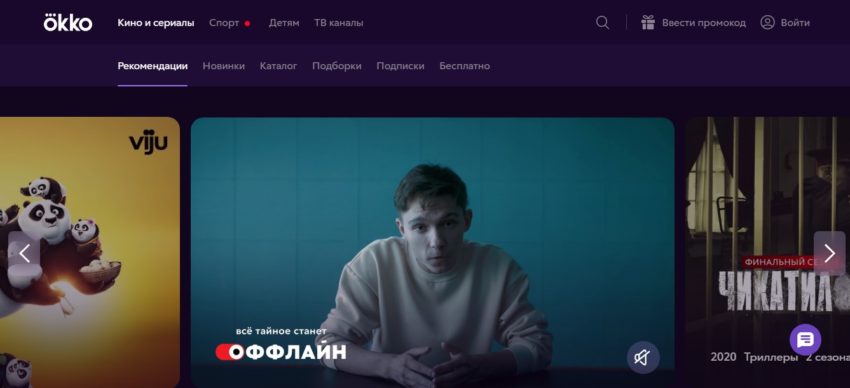
- Появится форма для заполнения, предлагающая войти или зарегистрироваться.
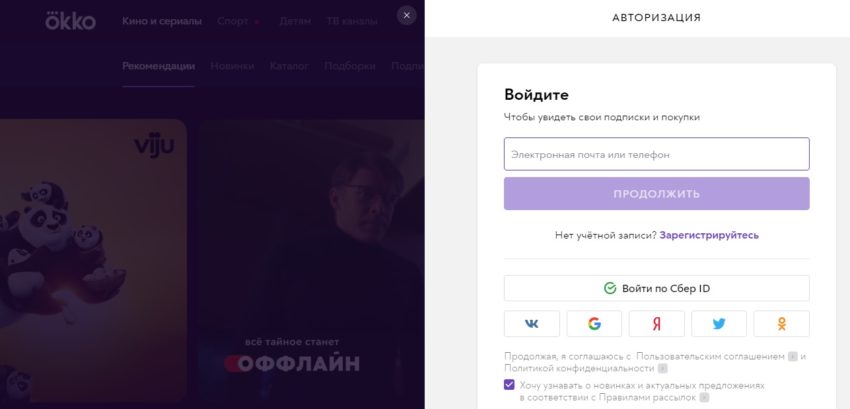 Выбирайте вариант «Зарегистрируйтесь».
Выбирайте вариант «Зарегистрируйтесь».
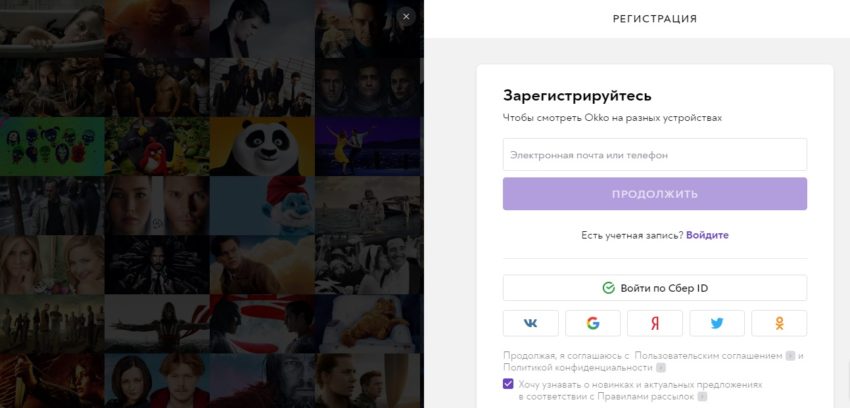
- Введите электронную почту или телефон. Далее укажите пароль, который будет использоваться для входа в учетную запись.
- Перейдите к телевизору и зайдите в магазин Smart TV.
- Выберите из числа доступных приложений «Okko Фильмы HD».
- В приложении перейдите к «Настройкам».
- С левой стороны выберите раздел «Мои устройства».
- Справа будет блок, где нужно будет кликнуть на кнопку «Подключить». Появится цифровой код из пяти символов для привязки устройства.
- Вернитесь к веб-версии онлайн-кинотеатра и перейдите в раздел «Профиль».
- Выберите вариант «Мои устройства».
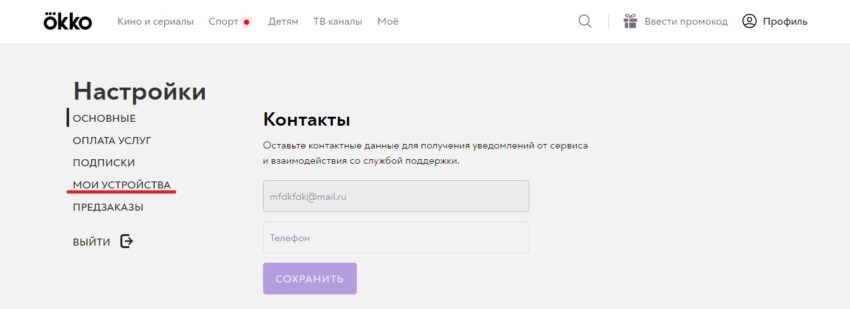
- Введите полученный на Smart TV код для привязки аккаунта.
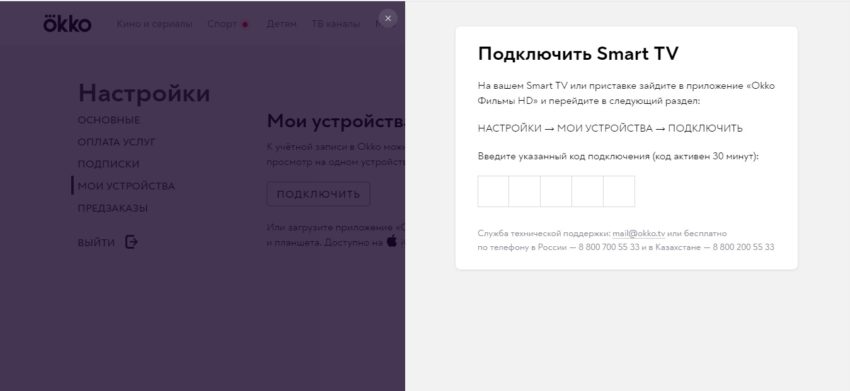
Как подключить OKKO через мобильное приложение
Мобильное приложение онлайн-кинотеатра можно установить на iOS, Android и Huawei.
После установки приложения на соответствующую платформу, необходимо выполнить следующие шаги:
- Провести настройку интересов в мобильном приложении. Этот шаг можно пропустить, однако если пользователь впервые регистрируется в ОККО, это может быть полезной опцией, позволяющей онлайн-кинотеатру подбирать контент в соответствии с интересами зрителя.
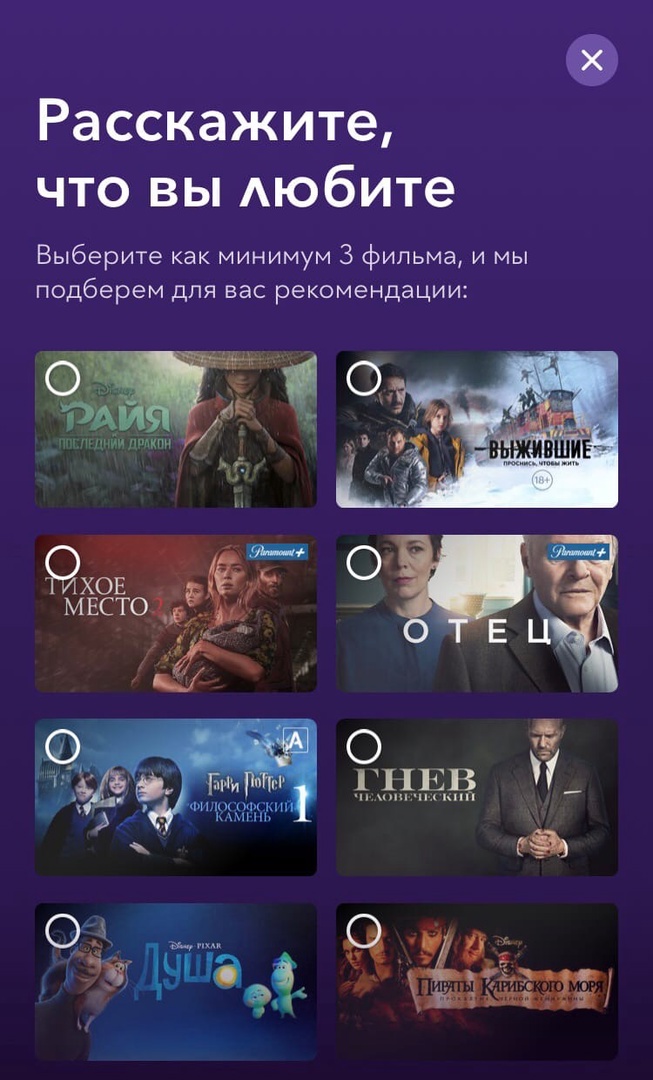
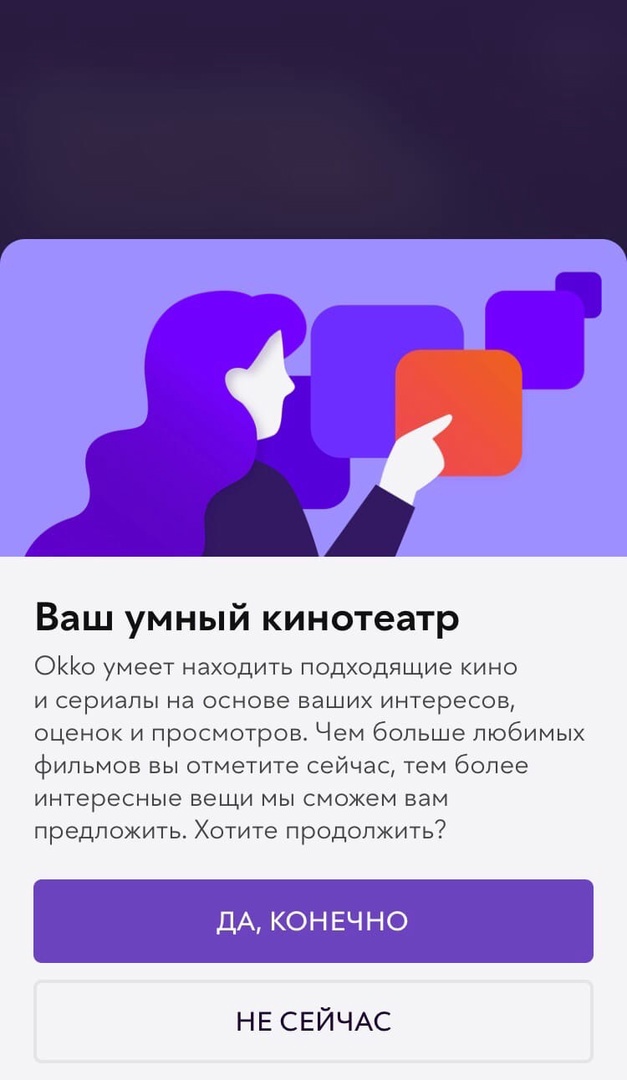
- Войти в профиль. Для этого выберите соответствующий раздел в правом верхнем углу приложения.
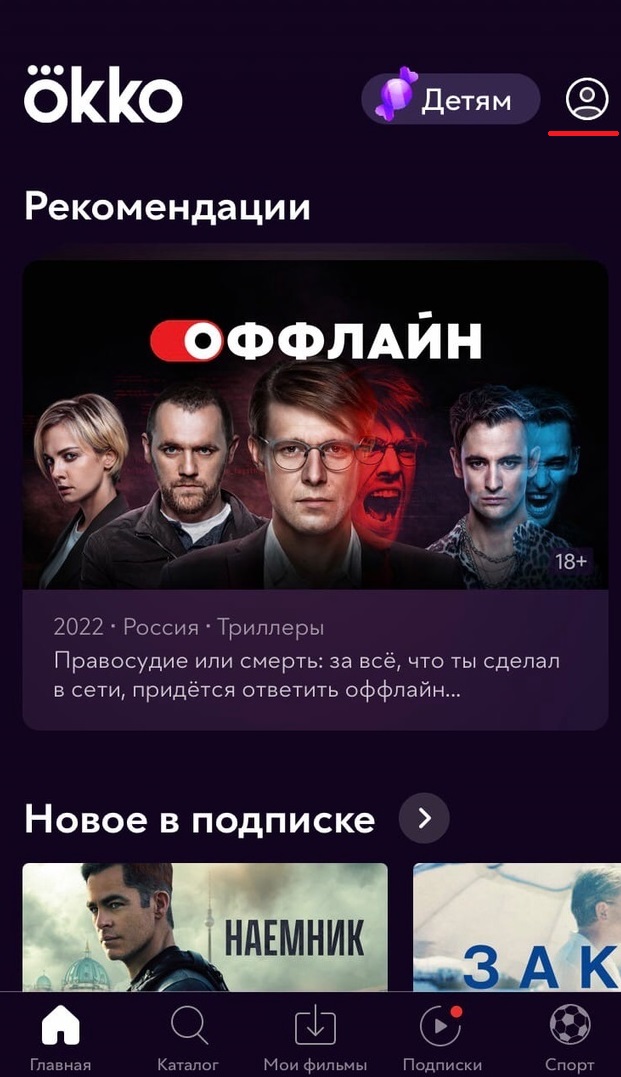
- Нажмите на кнопку «Вход или регистрация» для авторизации в учетной записи.
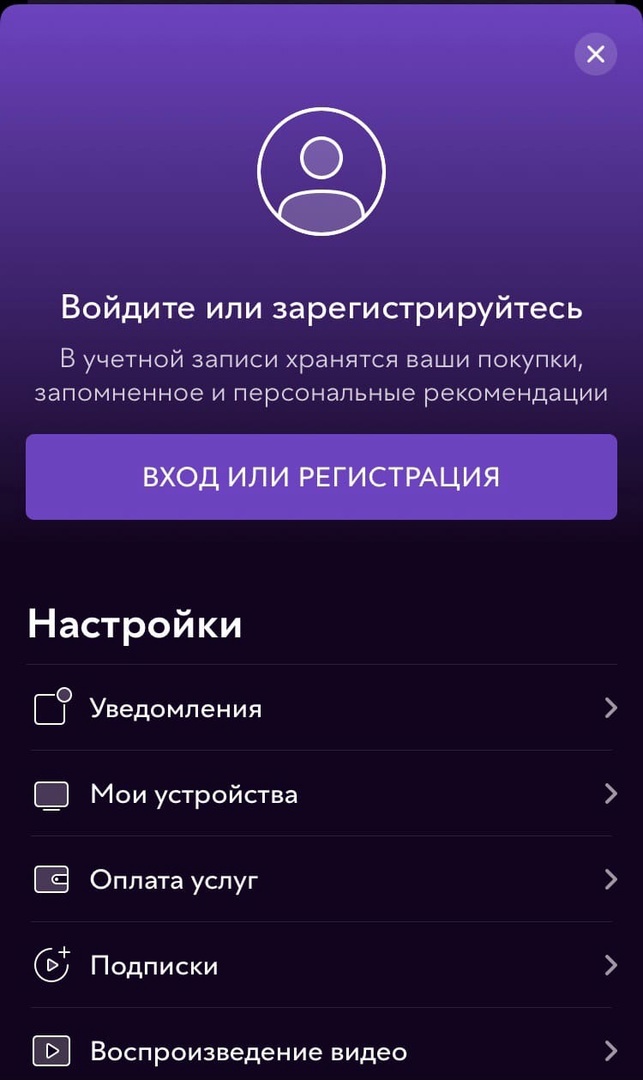
- Введите ранее зарегистрированную почту и пароль.
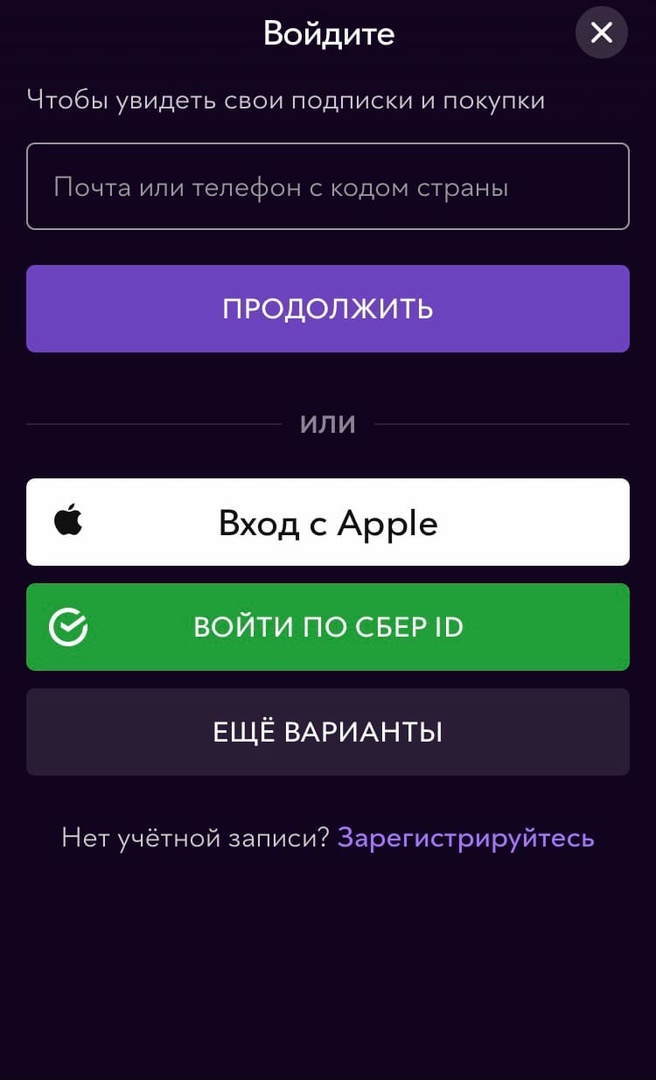
Как подключить ОККО через СберПрайм
СберПрайм — это мультиплатформа от СберБанка, позволяющая не только с выгодой использовать продукты банка, но и получать дополнительные услуги от разных сервисов.
В подписку СберПрайм включен доступ к онлайн-кинотеатру ОККО, который станет доступен после регистрации.
- отделение СберБанка;
- официальный сайт СберБанка;
- приложение «СберБанк Онлайн».
Приведем пример регистрации через официальный сайт банка:
- Перейдите на сайт Сбербанка в тематический раздел.
- Выберите вариант «Оформить подписку».
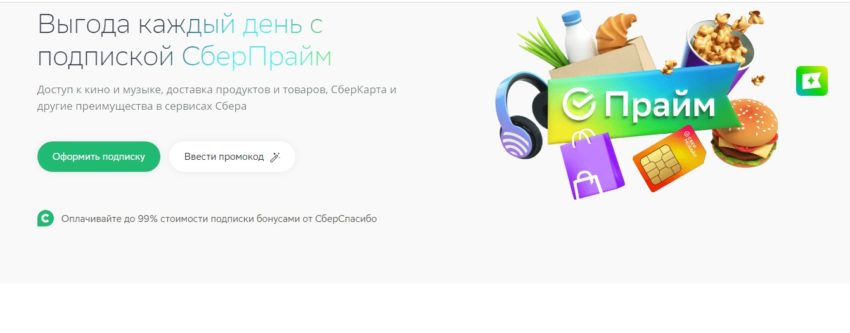
- Подтвердите вход в систему по Сбер ID.
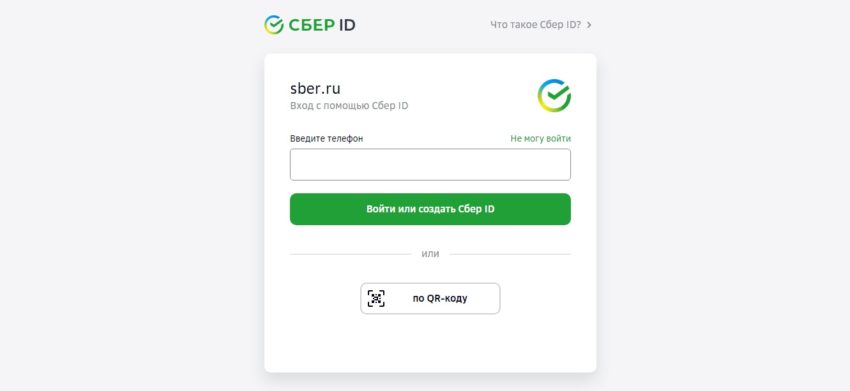
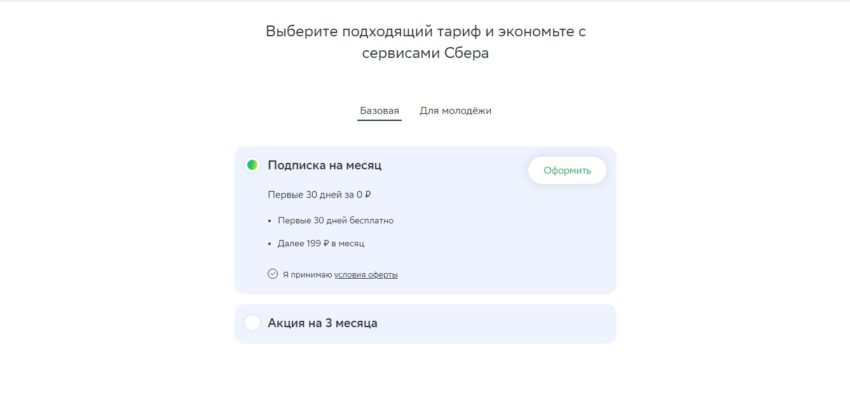
Выберите подходящий тариф и перейдите к оплате.
Чтобы смотреть фильмы в ОККО по подписке СберПрайм, необходимо привязать свою учетную запись к Сбер ID.
Для этого выполните следующие шаги:
- Перейдите на официальный сайт онлайн-кинотеатр и выберите раздел «Профиль».
- Пролистайте ниже, до раздела «Другие варианты входа». Нажмите кнопку «Привязать» напротив значка Сбер ID.
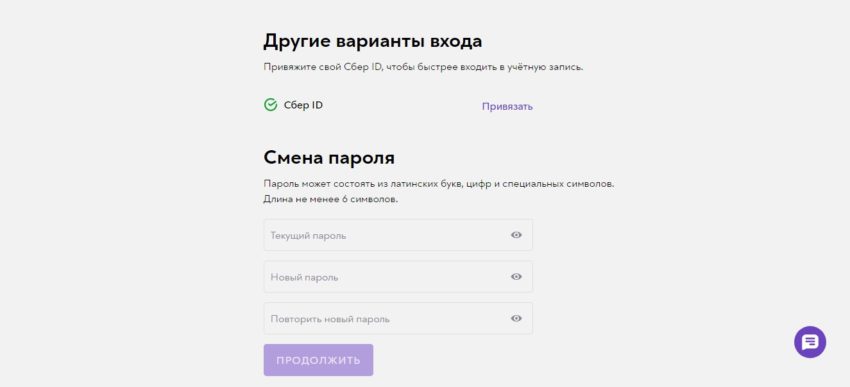
- Укажите свой номер телефона.
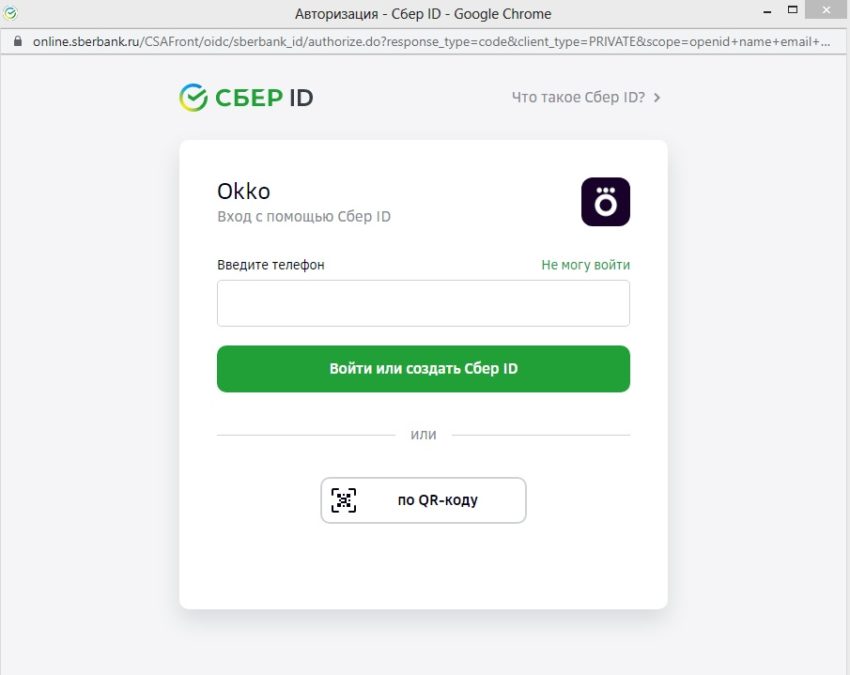
- Выберите удобный вариант входа.
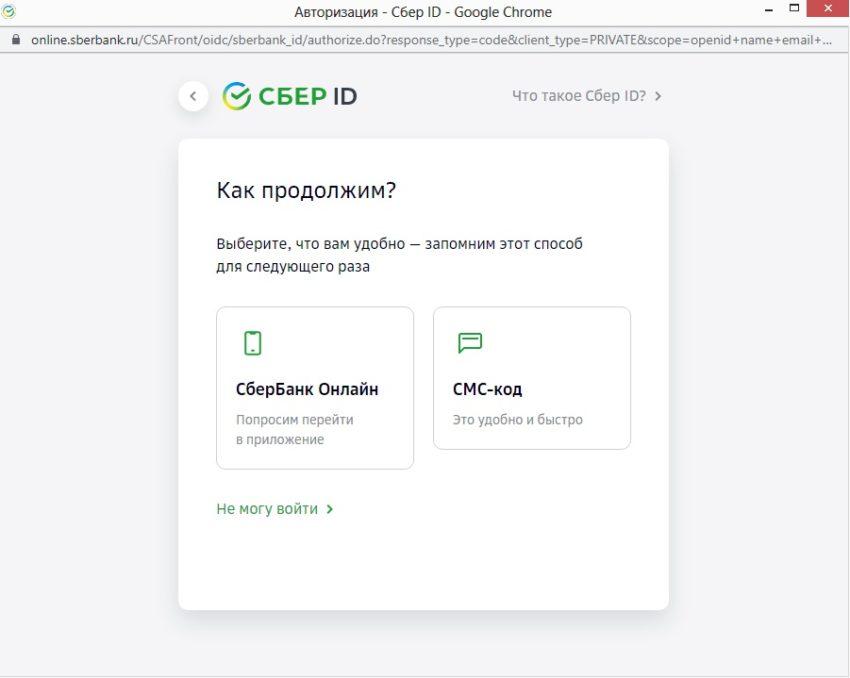
- Подтвердите вход с помощью кода из смс или приложения.
- Подтвердите согласие на обработку данных.
Теперь Сбер ID привязан к аккаунту и дает возможность пользователю с его помощью авторизоваться на любом устройстве. Также это активирует подписку «Лайт» на сервисе онлайн-кинотеатра.
Условия подписки и тарифы ОККО
| Название подписки | Особенности | Стоимость |
| «Лайт» | Включает в себя кино, сериалы, а также спортивный канал. Предоставляет 85 тысяч единиц контента. | Первый месяц — 1 рубль; |
1 месяц — 199 рублей;
3 месяца — 529 рублей;
каждый последующий месяц — 399 рублей;
3 месяца — 990 рублей;
1 месяц — 799 рублей;
3 месяца — 2190 рублей;
1 месяц — 999 рублей;
3 месяца — 2499 рублей;
Источник: online-kinoteatry.ru